Índice
Os programas de inicialização no Windows, são todos os programas que são executados automaticamente na inicialização do Windows. Como você pode compreender facilmente, como muitos programas começam com o Windows, mais lento será o seu computador. Portanto, se você quiser que o seu computador funcione no seu melhor desempenho, você deve evitar todos os programas que você não precisa executar na inicialização do Windows 10.
Este tutorial contém instruções passo a passo, sobre como visualizar e gerenciar (ativar/desativar) os programas de inicialização no sistema operacional Windows 10.
Como Gerenciar Programas de Inicialização no sistema operacional Windows 10/8/7.
Método 1. Gerir Programas de Arranque com o Gestor de Tarefas.Método 2. Gerir Programas de Arranque com o CCleaner. Método 1. Como Ver e Gerir os Programas de Arranque no Windows 10 usando o Gestor de Tarefas.*
Nota: Este método aplica-se apenas ao Windows 10 e 8/8.1.
O primeiro método para gerenciar as aplicações que começam com o Windows 10, é usando o Task Manager. Para fazer isso:
Pressione as teclas CTRL + SHIFT + ESC para abrir o gerenciador de tarefas.
2. na janela Gerenciador de Tarefas, selecione o botão Arranque tab.
3. agora reveja todos os aplicativos de inicialização e desabilite aqueles que você não quer executar na inicialização.

Método 2: Como Gerenciar Programas de Inicialização do Windows com o CCleaner. *
Nota: Este método aplica-se a todas as versões do Windows (Windows 10, 8, 8.1, 7, Vista ou XP).
Um dos meus programas favoritos para gerenciar os programas de inicialização no Windows 10 e para manter os computadores limpos do lixo e dos arquivos inúteis, é o utilitário CCleaner. Para desativar os programas de inicialização indesejados com o CCleaner no Windows 10, 8 ou 7 OS:
1. Descarregar e instalar CCleaner Livre . *
Nota: Se você não sabe como instalar o CCleaner, leia estas instruções.
2. No Ferramentas opções, clique no botão Arranque e, em seguida, selecione o botão Windows tab.*
Informação: Na aba 'Windows', você verá uma lista de todos os programas de inicialização que são executados automaticamente quando o Windows é iniciado.
3. Para aumentar o desempenho do seu sistema, selecione os programas que você não quer iniciar com o Windows e clique no botão Desabilitar botão. **
** Notas:
Ao diminuir o número de programas na inicialização do Windows, você 'aumentará dramaticamente o desempenho do Windows'.
Se, após reiniciar o computador, você enfrentar problemas com qualquer um dos programas desativados, basta executar o CCleaner novamente e reativá-lo.
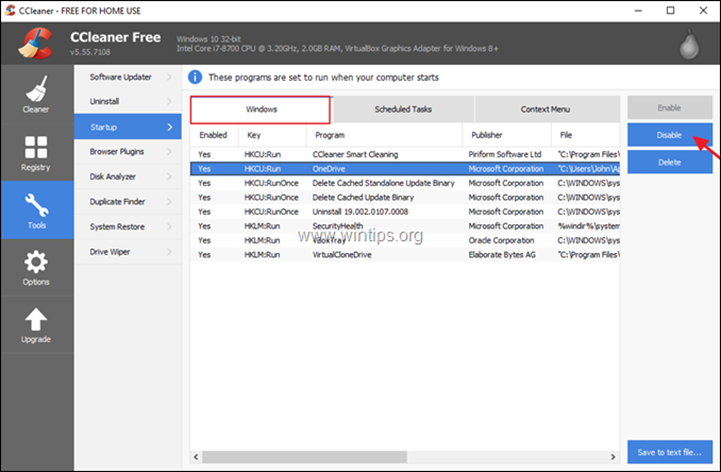
É isso! Diga-me se este guia o ajudou deixando o seu comentário sobre a sua experiência. Por favor, goste e partilhe este guia para ajudar os outros.

Andy Davis
O blog de um administrador de sistema sobre o Windows





